การแก้ไขรีจิสทรีที่มีมนต์ขลังที่ฉันให้ไว้เมื่อหลายปีก่อนเพื่อปิดใช้งานการจัดเรียงอัตโนมัติและคุณสมบัติการเลือกแถวเต็มใน Windows 7 ยังทำงานได้ดีใน Windows 10 เช่นเดียวกับที่ทำใน Windows 7 สำหรับคำอธิบายโดยละเอียดเกี่ยวกับการแก้ไขรีจิสทรี, ตรวจสอบโพสต์ก่อนหน้าของฉันวิธีการปิดการใช้งานการเลือกแถวเต็มใน Explorer ใน Windows 7? และวิธีปิดการใช้งานการจัดเรียงอัตโนมัติในโฟลเดอร์ใน Windows 7 การแก้ไขรีจิสทรีในบทความหลังดียิ่งขึ้นเนื่องจากปิดใช้งานการจัดเรียงอัตโนมัติเพิ่มเติม
สิ่งสำคัญสิ่งหนึ่งที่ฉันต้องการพูดถึงเกี่ยวกับการแก้ไขรีจิสทรีนี้คือมันปิดการใช้งานตัวเลือกมุมมอง "ไทล์" ในโฟลเดอร์เช่นเดียวกับเมื่อใช้การแก้ไขใน Windows 7 หากคุณไม่ใช่ผู้ที่ใช้มุมมอง "ไทล์" จากนั้นไปข้างหน้า หากคุณกำลังใช้วิธีสคริปต์พีซีนี้ / คอมพิวเตอร์ของฉันยังคงมุมมองไทล์
ไฟล์สคริปต์และไฟล์ REG สามารถใช้ได้ใน Windows 7, Windows 8, 8.1 และ Windows 10 ใน Windows 8 หรือ 8.1 การแก้ไขนี้จะปิดใช้งานการจัดเรียงอัตโนมัติเท่านั้น แต่ไม่ใช่คุณสมบัติการเลือกแถวแบบเต็ม
มีอะไรเปลี่ยนแปลงใน UI โดยใช้แฮ็คนี้
- จัดแนวตัวเลือกจัดเรียงอัตโนมัติจะถูกนำกลับมาในมุมมองโฟลเดอร์ผ่านเมนูคลิกขวา
- ความสามารถในการจัดเรียงไอคอนในโฟลเดอร์ได้อย่างอิสระเหมือนกับที่คุณทำในเดสก์ท็อป
- การเลือกแถวเต็มถูกปิดใช้งานเมื่ออยู่ในมุมมองรายละเอียด
ผลกระทบอื่น ๆ บางอย่าง
- ตัวเลือกมุมมองของกระเบื้องหายไป
- เมื่อบานหน้าต่างแสดงตัวอย่างเปิดใช้งานในโฟลเดอร์คุณจะต้องเลือกไฟล์ก่อนจึงจะดับเบิ้ลคลิกเพื่อเปิดไฟล์ได้ (ทั้งหมด 3 คลิก) หากคุณไม่ได้ใช้บานหน้าต่างแสดงตัวอย่างเสมอก็ไม่มีปัญหา
- เมื่อคุณคลิกขวาพื้นที่ว่างในโฟลเดอร์เมื่อเลือกไฟล์เมนูคลิกขวาจะปิดลง คุณต้องยกเลิกการเลือกไฟล์ก่อนโดยคลิกที่พื้นที่ว่าง
การแฮ็คอาจดูเหมือนเป็นการแลกเปลี่ยนที่ไม่ดีสำหรับผู้ใช้บางคน แต่มีประโยชน์กับผู้อื่น ขึ้นอยู่กับ .. แต่ไม่มีวิธีอื่นที่คุณสามารถปิดการใช้งานการเลือกแถวแบบเต็มและตัวเลือกการจัดเรียงอัตโนมัติใน Windows 7 และสูงกว่าได้
อัตโนมัติใช้สคริปต์
[ดาวน์โหลด Vbscript disable_auto_arrange_fullrowsel.zip]
สคริปต์นี้ส่งออกการตั้งค่าปัจจุบันในรีจิสตรีคีย์ของ Bags and BagMRU เป็น 2 ไฟล์แยกกัน (รายการการลงทะเบียน แต่มีนามสกุล. txt) บนเดสก์ท็อป

รันสคริปต์ disable_auto_arrange_fullrowsel.vbs และรอประมาณ 5 วินาทีหรือมากกว่านั้นก็จะทำงานให้คุณ สคริปต์นี้ปิดใช้งานการเลือกแถวเต็ม & จัดเรียงอัตโนมัติในโฟลเดอร์ใน Windows 7 และ Windows 10 โดยที่ใน Windows 8 หรือ 8.1 สคริปต์นี้สามารถปิดใช้งานการจัดเรียงอัตโนมัติเท่านั้น แต่ไม่ใช่การตั้งค่าเลือกเต็มแถว
นี่คือภาพหน้าจอบางส่วนจากพีซีที่ใช้ Windows 10 หลังจากเรียกใช้สคริปต์หรือไฟล์รีจิสตรี:
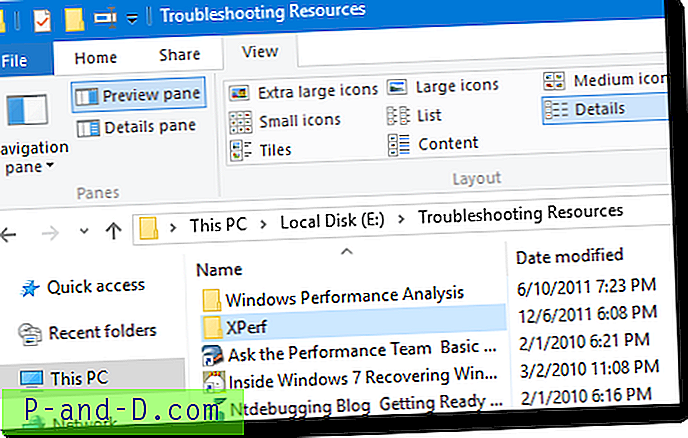
(รูปที่ 1) การเลือกเต็มแถวถูกปิดใช้งาน
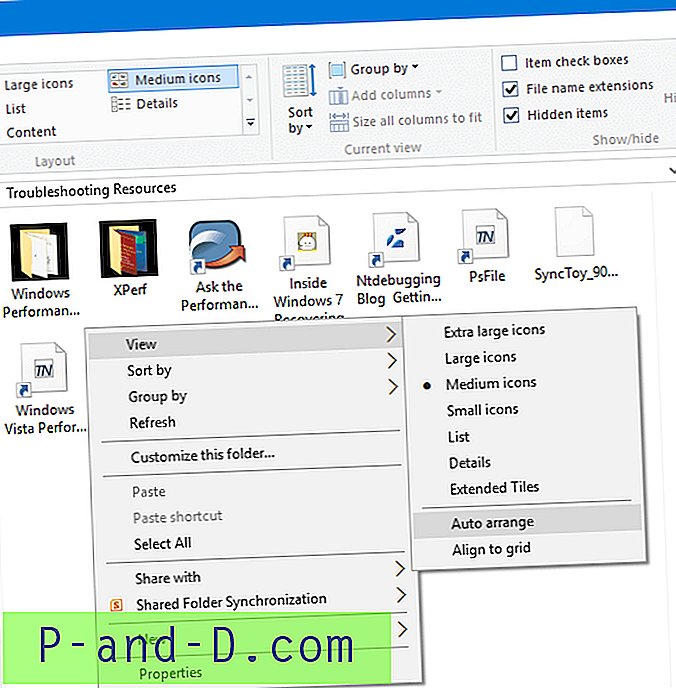
(รูปที่ 2 :) การจัดเรียงอัตโนมัติสามารถปิดการใช้งาน (หรือเปิดใช้งาน) ในโฟลเดอร์
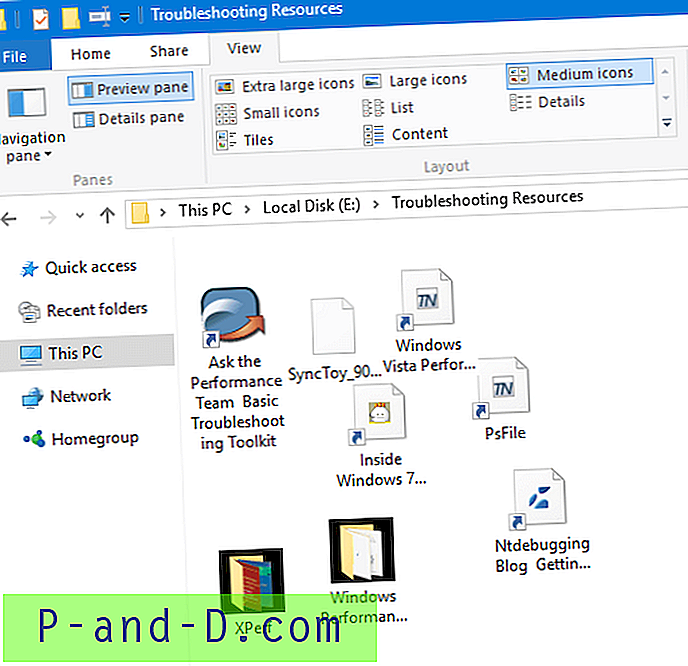
(รูปที่ 3 :) สามารถจัดเรียงไฟล์และโฟลเดอร์ได้ตามที่คุณต้องการโดยอัตโนมัติปิดการใช้งานการจัดเรียง
หากต้องการรีเซ็ตการตั้งค่าเริ่มต้นให้เรียกใช้ไฟล์สคริปต์ restore_defaults.vbs
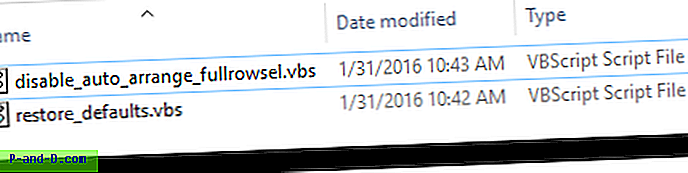
เมื่อต้องการทำสิ่งนี้ด้วยตนเอง
ก่อนอื่นให้สำรองคีย์ BagMRU & Bags เปิด Regedit.exe และไปที่คีย์ต่อไปนี้:
HKEY_CURRENT_USER \ Software \ Classes \ Local Settings \ Software \ Microsoft \ Windows \ Shell
ส่งออกสาขา BagMRU และ กระเป๋า เพื่อแยกไฟล์ REG
ดาวน์โหลด disable-auto-arrange.zip ปิดหน้าต่างโฟลเดอร์ทั้งหมดรันไฟล์รีจิสตรีและรีสตาร์ท Explorer เชลล์อย่างสมบูรณ์
[ดาวน์โหลดไฟล์ REG ปิดการใช้งาน -auto-arrange.zip]
จะมีอะไรผิดปกติถ้าคุณใช้วิธีการเหล่านี้ ไม่มีอะไรมาก. กรณีที่เลวร้ายที่สุดคือคุณจะสูญเสียมุมมองโฟลเดอร์ที่คุณสามารถกำหนดค่าเองหรือคืนค่าได้โดยการนำเข้าไฟล์. reg สำรอง หากคุณต้องการรีเซ็ตการตั้งค่ามุมมองโฟลเดอร์เพื่อให้ใช้ค่าเริ่มต้นให้เรียกใช้ไฟล์ restoreefaults.vbs หากต้องการคืนค่ามุมมองที่บันทึกไว้ให้เรียกใช้ไฟล์ restoreefaults.vbs เพื่อล้างการตั้งค่าที่มีอยู่แล้วนำเข้าคีย์ "กระเป๋า" และ "BagMRU" ที่คุณส่งออกมาก่อนหน้านี้





